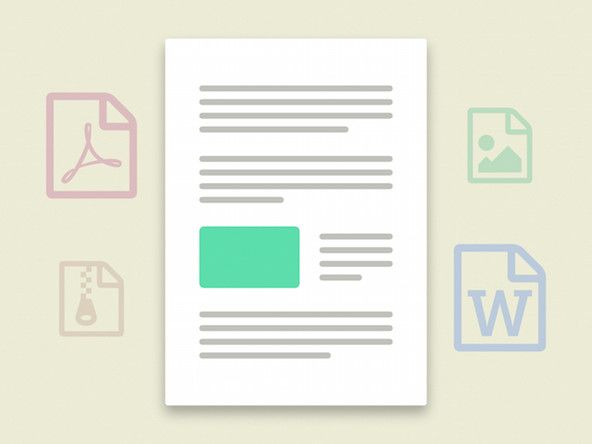PC Desktop
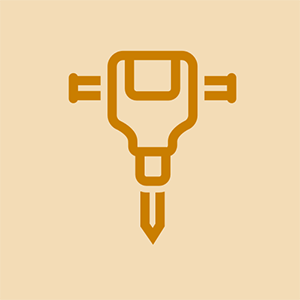
Rep: 61
Zveřejněno: 19.12.2014
Ahoj.
Takže právě dnes mám tento problém, kdy mé monitory po spuštění nic nezobrazují. Zapnul bych CPU a vše funguje dobře (ventilátory, napájení atd.), Ale moje monitory zůstaly nezjištěné, jako by můj počítač nebyl nikdy zapnutý.
Provedl jsem nějaký průzkum a zatím jsem zkoušel:
-odstranění celé nebo části mé RAM a jejich přepínání přes různé sloty.
- vyjmutí a opětovné vložení mého PCI a mé grafické karty
-resetování CMOS přes přepínač a baterii
- odpojit vše od zdroje napájení a znovu zapojit.
- stisknutí tlačítka zapnutí / vypnutí CPU na delší dobu.
Zatím nic nefungovalo a já jsem úplně pařez. Všechno fungovalo dobře, dokud můj počítač dnes náhodně neztratil tmavší a poté ztuhl při startu až do teď a nic nezobrazoval. Jakákoli pomoc by byla velmi oceněna a předem děkuji.
Moje specifikace jsou-
-8 GB ddr2 RAM
- čtyřjádrový Intel
-nvidia gt640
- napájecí zdroj corsair tx650
Vyzkoušeli jste monitor na jiném počítači?
Odpojil jsem a zapojil kabel VGA z obou konců a poté je znovu zapojil a fungovalo to
Mám stejné problémy také s mým počítačem.
Specifikace počítače jsou následující:
Ryzen 2700x, MSI B450 GAMING PLUS, GTX 1060 6 GB, 8 GB x 2 DDR4 RAM, 650 W PSU.
Všechno, co jsem udělal, je zapnutí nastavení her a A-XMP v mém nastavení BIOSu a zobrazení prázdné obrazovky bez signálu. Zkoušel jsem všechno, co je uvedeno v této otázce, ale neuspěl jsem. Pomozte mi, prosím.
I já mám stejný problém, ale dnes ráno jsem právě stiskl klávesu F8 a zahájil opravu při spuštění a počítač se restartoval a řekl, že žádný signál
Moje specifikace jsou-
2 GB RAM
150 GB pevný disk
Karta Asus geforce 210 graphix
Dvoujádrový procesor
Může to být váš napájecí zdroj. Můj monitor by přerušovaně měl vypadat na ploše, ale pak by zčernal slovy „NO SIGNAL“ a následoval by přechod do režimu spánku. Někdy to restartování vyčistilo, ale když moje pec před několika dny zemřela, teplota v domě klesla ze 70 na 37 stupňů. Při této teplotě se monitor nikdy nezapnul. Vypnul jsem monitor jiným a měl stejné výsledky. Myslel jsem, že teplota je faktor, na minutu jsem spustil vysoušeč vlasů a najednou se objevil obraz na monitoru. Obraz zůstal zapnutý asi 5-10 minut, poté po ochlazení napájecího zdroje zčernal. Znovu jsem to zahřál a obraz se obnovil. V tu chvíli jsem si byl velmi jistý, že to byl napájecí zdroj, tak jsem si objednal a nainstaloval nový a monitor i počítač fungují jako nové.
10 odpovědí
Zvolené řešení
 | Rep: 100,4 tis |
Dostáváte po spuštění pípnutí? Pokud ne, můžete mít problém s napájením. To, že běží vaši fanoušci a rozsvítí se světlo na základní desce, ještě neznamená, že máte dostatek energie pro napájení stroje. Napájecí zdroje mohou pomalu zemřít a stále vypadají dobře. Pokud máte přístup k jinému napájecímu zdroji, zkuste jej změnit ven . Můžete také vyzkoušet jiný monitor nebo otestovat starý monitor na jiném počítači. v závislosti na vaší základní desce můžete zkusit resetovat tlačítko mem běžné na deskách Asus. Také jste zmínili, že jste odpojili napájení a že jste delší dobu drželi tlačítko napájení. Udělali jste to společně? pokud ne, zkuste odpojit od napájení a podržet tlačítko napájení po dobu přibližně 60 sekund, poté připojit a restartovat. Nakonec to bude znít hloupě, ale stane se to nejlepším z nás ... je váš monitor zapnutý a zapojený? Jen řekni Doufám, že tu něco pomůže a hodně štěstí
Může to být váš napájecí zdroj. Můj monitor přerušovaně zobrazoval plochu, ale potom zčernal slovy „ŽÁDNÝ SIGNÁL“ a o několik sekund později monitor následoval přechod do režimu spánku / vypnutí. Někdy to restartování vyčistilo, ale když moje pec před několika dny zemřela, teplota v domě klesla ze 70 na 37 stupňů. Při této teplotě se monitor nikdy nezapnul. Vypnul jsem monitor jiným a měl stejné výsledky. Když jsem si myslel, že teplota je faktor, spustil jsem na minutu vysoušeč vlasů, odstřelil horký vzduch na napájecí zdroj a najednou se objevil obraz na monitoru. Obraz zůstal zapnutý asi 5-10 minut, poté po ochlazení napájecího zdroje zčernal. Znovu jsem to zahřál a obraz se obnovil. V tu chvíli jsem si byl velmi jistý, že to byl napájecí zdroj, takže jsem nainstaloval nový a monitor i počítač fungují jako úplně nové.
Znovu sesadil všechny mé beranice a GPU a fungovalo to. muselo to být něco trochu uvolněného
Zobrazení počítače po vyjmutí baterie nebo změně nastavení CMOS, ale když vypnu a znovu spustím, pak znovu žádná chyba signálu pokaždé, když vyjmu baterii nebo vyměním CMOS PC Zobrazit displej, ale pouze jednou
@M Zeeshan
Zkontrolovali jste, že je baterie CMOS v pořádku?
Obvykle se jedná o nenabíjecí 3V DC knoflíkové baterie. Pokud je baterie<2.6V DC replace it.
Dobře, když poprvé zapnu počítač, na monitor nepřijde žádný signál, ale když to udělám podruhé, rozsvítí se. Co se děje?
 | Rep: 61 |
Toto je poprvé, co jsem se rozhodl poslat radu na jakýkoli web / nástěnku, protože si myslím, že by to opravdu pomohlo mnoha lidem. Po instalaci nové základní desky jsem měl stejný problém. Vyzkoušel jsem vše, na co jsem mohl myslet, a všechny tipy, které jsem našel online, abych uvedl jen několik: aktualizace mého BIOSu, přeinstalování Windows 10, změna z kabelu DP na HDMI, přeinstalování všech mých ovladačů, přeinstalování pouze grafických ovladačů, připojení a odpojení mého Nvidia grafická karta několikrát, čištění / vysávání každé jednotlivé komponenty (můj počítač je čistý jako píšťalka - vypadá úplně nový, zkouší všechny druhy kombinací v nastavení systému BIOS atd. - nic nefungovalo.
A tady je, jak jsem to ŘEŠIL! Po přečtení několika nesouvisejících rad o funkci „zapnutí rychlého spuštění“ v systému Windows 10 a přečtení o tom, jak může způsobit určité problémy se zaváděním, jsem si myslel, že bych to mohl zkusit, nic neztratit. Takže jsem šel do Ovládacích panelů / Možnosti napájení a v části „Změnit nastavení, které jsou momentálně nedostupné“ jsem vypnul rychlé spuštění. Voila, problém vyřešen! Hádám, že mezi mojí základní deskou (Intel Desktop Board DQ77MK) a tímto konkrétním nastavením systému Windows byla nějaká nekompatibilita. Poté, co jsem se týden zabýval touto otázkou a odešel z mé stále milující mysli, si můžete představit moji úlevu. Ujistím se, že tuto radu zveřejním na co největším počtu vývěsek, abych pomohl jiným mizerným duším, jako jsem já.
Ahoj,
Vzhledem k tomu, že vlákno po spuštění není o žádném monitorovacím signálu, jen vás zajímá, jak jste změnili nastavení v systému Windows, pokud displej nefungoval?
jakou verzi systému Windows používáte? tx
ty vole, absolutní legenda! Tato věc *! & $! & $ ^ Mě trápí už více než rok! Moc vám za to děkuji!
@jayeff existují zde 2 různé problémy, ale příznaky jsou stejné. Jeden je čistě hardwarový problém (RAM, kabely PSU a další), druhý je problém se softwarem. Snědl jsem kvůli tomu nehty. Vyměnil jsem všechno, mobo, psu, monitor, gpu, cpu bios update atd .. všechno a stále to zažíval, když systém potřeboval automatické restartování, například pro aktualizaci. NIC NEFungovalo. Jediná věc, která zůstala nezměněna, byl Win10. Tato změna možností napájení pro mě fungovala. Konečně..
@Rob Weaver Nejnovější 64bitová verze systému Windows 10
 | Rep: 259 |
Pokud má vaše základní deska integrovanou grafickou kartu, můžete zkusit odpojit grafickou kartu PCI-E a připojit monitor k integrované grafické kartě. Tím se ověří, zda je vaše grafická karta PCI-E vadná či nikoli.
 | Rep: 25 |
Mám nějaký problém a vyzkoušel jsem všechny tyto metody, ale nefungují.
Mluvím se svými techniky a oni mi řeknou, abych odstranil grafickou kartu PCI, vyčistil kontakty, pomocí gumy a štětce (s měkkými štětinami), a dal to znovu, a nyní fungují normálně.
| | Rep: 13 |
Měl stejný problém a nakonec to byla špatná paměťová karta. Zkuste vyjmout paměť a zkontrolujte, zda se zobrazí chybové hlášení. Pokud ano, zkuste po jednom klacku a zjistěte, zda to problém vyřeší.
 | Rep: 13 |
Vyzkoušeli jsme všechno kromě výměny dílů, poté problém vyřešili vysátím větracích otvorů, poté sundali víko a povysávali oblast ventilátoru a paměťové karty. Už týdny žádné problémy.
 | Rep: 61 |
Po instalaci nové základní desky jsem měl stejný problém. Vyzkoušel jsem vše, na co jsem mohl myslet, a všechny tipy, které jsem našel online, abych uvedl jen několik: aktualizace mého BIOSu, přeinstalování Windows 10, změna z kabelu DP na HDMI, přeinstalování všech mých ovladačů, přeinstalování pouze grafických ovladačů, připojení a odpojení mého Nvidia grafická karta několikrát, čištění / vysávání každé jednotlivé komponenty (můj počítač je čistý jako píšťalka - vypadá úplně nový, zkouší všechny druhy kombinací v nastavení systému BIOS atd. - nic nefungovalo.
A tady je, jak jsem to ŘEŠIL! Takže jsem šel do Ovládacích panelů / Možnosti napájení a v části „Změnit nastavení, které jsou momentálně nedostupné“ jsem vypnul rychlé spuštění. Voila, problém vyřešen! Hádám, že mezi mojí základní deskou a tímto konkrétním nastavením systému Windows byla nějaká nekompatibilita. Poté, co jsem se týden zabýval touto otázkou a odešel z mé stále milující mysli, si můžete představit moji úlevu.
 | Rep: 1 |
Tato řešení pocházejí převážně ze zkušeností, takže nejsou zcela spolehlivá ...
Než začnete cokoli, navrhuji přečíst si celý tento článek.
Kompletní průvodce / řešení:
- Zkontrolujte, zda je zapojen napájecí kabel monitoru a zda není připojen videokabel (např. HDMI). Docela vtipné, i když se to stalo.
- Zkontrolujte, zda není videokabel rozbit testováním s jiným kabelem nebo hledáním viditelných vad.
- Zkontrolujte, zda máte nefunkční monitor kontrolou stavové kontrolky monitoru a pokusem o použití jiného monitoru.
- Pokud tyto kroky nefungovaly, je smutné, že je čas začít se dívat dovnitř našeho počítače ... Ujistěte se, že jste počítač odpojili, kdykoli se dotknete čehokoli uvnitř počítače. Zkuste se také nedotýkat jakýchkoli drobných součástí na součástech.
- Zkontrolujte, zda jsou RAM a GPU počítače plně zasunuty do jejich slotů a do slotů pro práva. Některé základní desky vyžadují, aby byly paměťové karty RAM nejprve v určitých slotech, než ostatní.
- Vyčistěte veškerý prach z počítače, protože by to mohlo způsobit zkrat a také zastavit správné chlazení počítače.
- Pokud žádný z výše uvedených kroků nefunguje, může to být zlomená část:
- Zlomená RAM: Zkontrolujte, zda počítač pracuje s každou jednotlivou pamětí RAM v prvním, druhém, třetím a čtvrtém slotu RAM. Počítač rozdělí svá data rovnoměrně mezi každou páku, to znamená, že pokud je některá z paměťových karet RAM poškozená, počítač nebude fungovat.
- Nefunkční GPU: Pokud má váš procesor integrovanou grafiku, bude snadné zjistit, zda je váš GPU rozbitý. Stačí připojit monitor / video kabel k základní desce a zjistit, zda máte výstup. Pokud ano, pak je problém s vaším GPU. V opačném případě zkuste otestovat další funkční GPU v počítači.
- Nedostatečná PCU: Pokud jste si koupili PCU se špatnými recenzemi nebo PCU, která nedokáže zvládnout množství příkonu, který vaše díly potřebují, pak by to mohl být problém. Některé knock-off PCU ve skutečnosti mohou dodávat pouze polovinu toho, co je uvedeno, aby bylo možné udělat.
- Nefunkční napájecí zdroj: Tenhle bude docela zřejmý. Pokud se žádná z komponent (včetně ventilátorů, LED diod) nezapne, je to pravděpodobně signál o rozbitém PCU.
- Nefunkční CPU: Tenhle je naštvaný, aby zkontroloval, i když zkontrolujte, zda je chladič CPU správně nainstalován, odstraněním a kontrolou, zda se na CPU dobře rozšířila tepelná pasta chladičů CPU. Pokud ano, pak také zkontrolujte, zda není procesor prasklý jeho odstraněním, přidržením po stranách a také zkontrolujte, zda nejsou na CPU poškozeny nějaké piny.
- Nefunkční základní deska: Tenhle je docela těžké objevit, i když pokud se zdá, že vše nefunguje, kromě ventilátoru PCU, pak by to mohla být pravda. Je také zcela běžné, že výroba základních desek je poměrně složitá. Zkontrolujte, zda nejsou viditelné vady, a zkontrolujte všechny sloty, zda nejsou poškozené.
Měl jsem podobné problémy - hlavní monitory se nerozsvítily - ALE dnes ráno po usazení grafické karty atd. - stále nic - poté jsem otočil monitor - který byl zapnutý, vypnutý a po několika pokusech DID ukázal obrazovku a dovolil mi přihlásit se
1: Vypnout počítač
2: Odpojte kabelový monitor a jeden v GPU
3: vložte je zpět
-To mi pomohlo po 2 hodinách neustálého hledání řešení.
 | Rep: 1 |
Mám stejný problém a už nevím, co mám dělat. Zkusil jsem jiný GPU - žádný signál. Koupil jiný beran - žádný signál. Vyzkoušel novou základní desku - žádný signál. Nový procesor - žádný signál. Jsem naštvaný, co by mohlo být za problém
Ahoj,
Za předpokladu, že váš problém je také „Monitorovat žádný signál po spuštění“ podle vlákna.
Neřekli jste, že jste vyzkoušeli monitor na jiném známém pracovním počítači a zkontrolovali, zda funguje správně, jiný známý funkční monitor nebo nový kabel monitoru nebo dokonce jiný typ výstupního video signálu (pokud je k dispozici), např. HDMI, vga, DVI, DisplayPort atd. Mezi základní deskou a monitorem.
V zásadě prokažte, že se chyba nachází na monitoru nebo v počítači. Zatím jste se soustředili jen na PC
@jayeff dobře, promiň. První den, kdy přestal fungovat, jsem testoval monitor na jiném počítači a fungovalo to dobře a HDMI je jediný typ výstupního signálu, se kterým musím pracovat.
A pro další vysvětlení jsem na svém monitoru vyzkoušel 3 různé kabely HDMI a stále jsem nedostával žádný signál
Zkoušel jsem dvě různé základní desky - zdá se, že obě fungují dobře, ale nedostávám žádný signál. Zkoušel jsem dva různé CPU na obou základních deskách a žádný signál. Zkoušel jsem jiný GPU a žádný signál, který jsem musel vrátit. Zkoušel jsem také novou RAM a stále nic. Jedinou věcí, kterou jsem nezkoušel, je nový napájecí zdroj, na který čekám, ale nezdá se, že by to byl problém, protože počítač vypadá, že se spouští jako obvykle a zůstává zapnutý, ale já právě nedostávám žádný signál na můj monitor.
Ahoj,
Zkusili jste začít v „bezpečný režim“ zkontrolovat, zda máte displej nebo ne? (předpokládá se, že jako operační systém máte Windows 10, pokud ne, vyhledejte „bezpečný režim {insert OS}“ a zjistěte, jak na to.
Na dvou nových základních deskách, které jste zkoušeli, měli integrovanou grafiku nebo jste vždy zkoušeli grafickou kartu?
Možná se vraťte k základům.
Odpojte pevný disk od základní desky a zkontrolujte, zda se do systému BIOS dostanete s displejem. U většiny počítačů stisknete klávesu F2 nebo Del po zapnutí a před spuštěním do systému Windows, abyste se dostali do systému BIOS
Pokud můžete získat displej s nabídkami systému BIOS, který alespoň dokazuje hardware. Pak se také zdá, že jde o problém systému Windows.
Co je značka a model základní desky a jaký OS je nainstalován na HDD?
keurig nevyčerpá vodu z nádrže
Moc vám děkuji za veškerou vaši pomoc. Je to velmi ceněné.
Obě základní desky, které jsem zkoušel, mají integrovanou grafiku, ale nikdy jsem je z nějakého důvodu nemohl použít, takže to teď nemohu říci. Moje původní základní deska je MSI B250M Mortar Arctic. Druhý, který jsem dostal, je biostar tb250-BTC. B250M je ten, který aktuálně používám, protože se zdá, že funguje dobře, a obě základní desky vracejí stejné výsledky.
Po vyjmutí HDD se děje totéž. Na svůj monitor prostě nemohu dostat žádný signál. Používám Windows 10 a pokud se dostávám do BIOSu nebo bezpečného režimu, nevidím to. Vím, že než to zhaslo, první, co jsem slyšel zvuk odpojeného zařízení, takže si nejsem jistý, jestli tato informace vůbec pomůže? V tuto chvíli jsem vyměnil všechny možné části kromě PSU (které dostanu příští víkend) a prostě na to nemůžu přijít. Omlouvám se, jestli se opakuji, ale řeším to už pár týdnů a moje trpělivost je v tomto okamžiku tak slabá
 | Rep: 1 |
Odpojení pevného disku fungovalo pro mě. resetováno
Zcela jste resetovali svůj hdd nebo jste jej jen odpojili, zkusil jsem komentář, kde jste šli na ovládací panel a prohledali možnost napájení a vypnul rychlé spuštění. To vyřešilo můj problém, ale mám pocit, že můj počítač je pomalejší a právě jsem ho postavil. Má to,
Gtx 1060 6 GB
Thermaltake 600 Watt PSU
Ryzen 5 3600
Paměť 16 GB Corsair
1 TB HDD
250 GB ssd
Moje okna jsou nainstalována na hdd
někdo